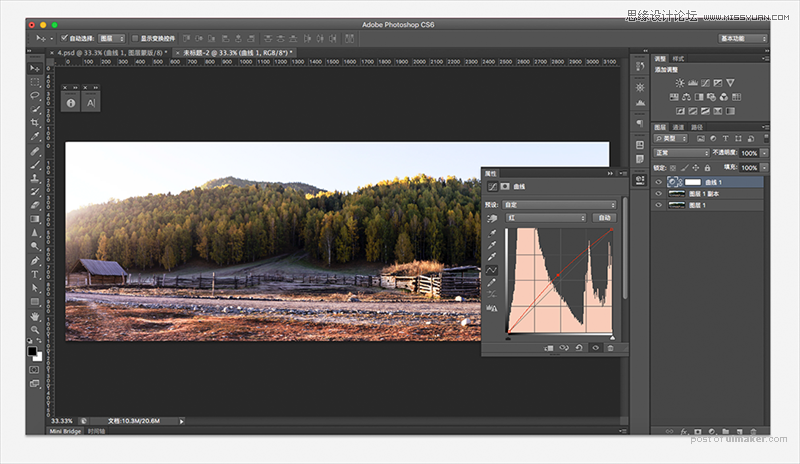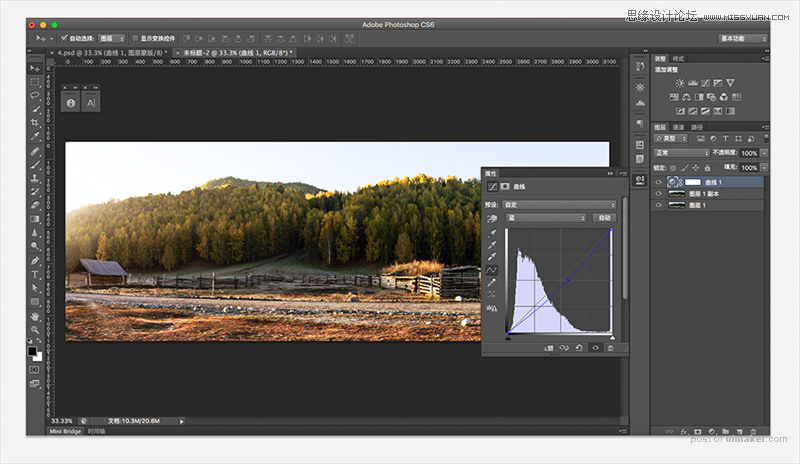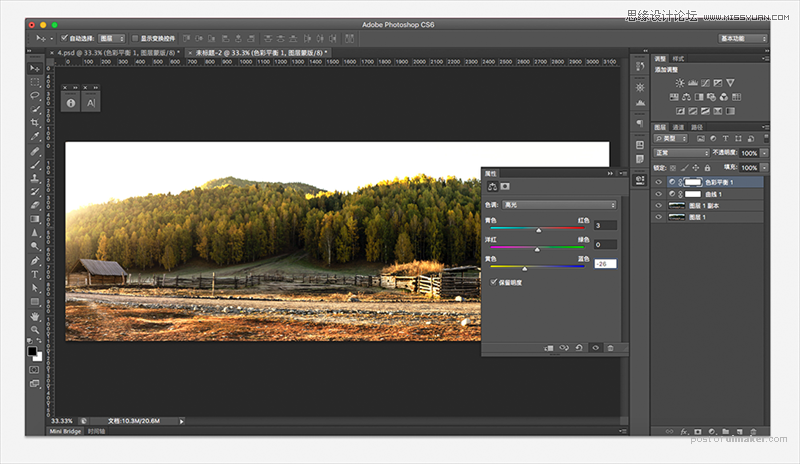来源:网络 作者:Jennifer媛喵酱
小喵很喜爱摄影,一直在研究摄影构图和累积修图知识的道路上蹒跚前行。本篇是小喵最近对使用 Adobe Camera Raw+PS修风景图的方法和思想的一点心得,希望uimaker.com/uimakerhtml/uistudy/PSjiaocheng/2021/0205/143794.html">可以跟喜爱摄影和修图的小伙伴们交流分享。
一、关于 Adobe Camera Raw
先来介绍一下PS的一个插件-Adobe Camera Raw(简称ACR),小伙伴们应该都知道,它主要是用来处理Raw格式文件的插件,数码相机拍摄的Raw格式的照片,比如CR2、NEF等格式统统适用。(jpg格式的图片也可以处理,不过需要在“首选项”里面修改一下Camera Raw设置,具体操作和一些修图插件可以去小喵的微博找答案哟~)。它比较方便快捷,好多功能都集中在一起,就像微型的lightroom。
二、图像分析

图1是原图,图2是小喵按照自己的喜好处理的结果。
对比看出,在原图的基础上,调整了曝光,主色调,对比度,增加了饱和度。希望在小伙伴们看具体方法之前,在心里有个大致印象,接下来是具体修图过程。
三、修图
每次开始修图前,小喵脑海里都会过一遍@修图师张舒 老师的谆谆教导:“拿到图的第一步是分析图像特征,才能有针对性地作出修饰,避免无用功。”哈哈。这里安利一下老张。老张修图十多年,和湖南卫视还有各大品牌都有合作,绝对的资深修图师。他说,一个修图师在看到原图的时候,脑海里就应该有修好的效果了。对此,小喵真的是无比膜拜,终于明白为什么小优对他这么着迷~啧啧~他经常出现在知乎和站酷上,优设更独家签下了他的修图课程,我就是这样入了他的门下的。小伙伴们有不懂的可以去骚扰他,也可以去站酷看看他的作品,老张人超好的~
收好老张的红包以后,开始修图。
1,ACR处理。用PS打开RAW格式文件时,先会被ACR打开。在ACR右边默认的设置面板里,调节曝光(+0.75)、阴影(+26)、清晰度(+32)。这一步的目的是拉开画面明暗层次和对比。调节完了之后,点击ACR右下角的“打开图像”,进入PS界面。
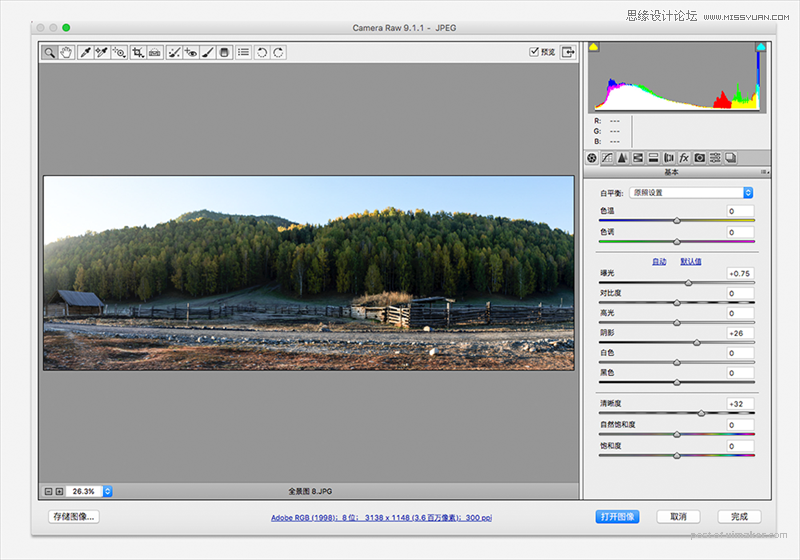
2,在PS里新建曲线图层,调节RGB曲线成“S”型,,提亮,压暗,增加图像的对比度,也可以使用比较复杂的双通道曲线增加对比度,看个人喜好啦~。
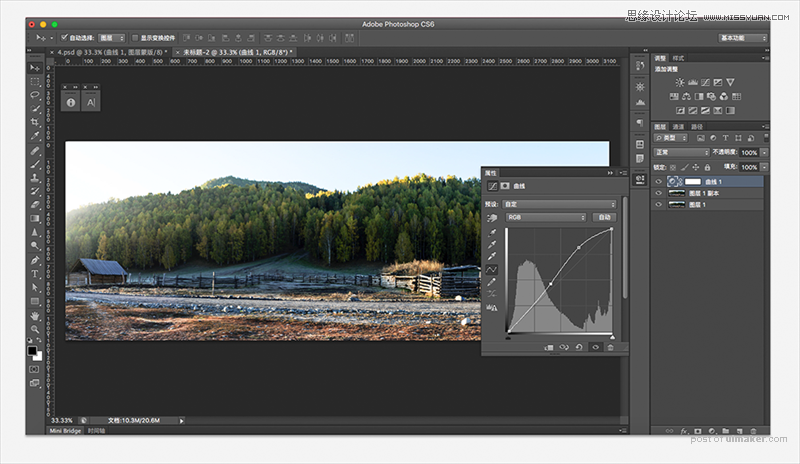
3,提升“红”曲线,降低“蓝”曲线。给图像一个暖色的主色调,营造阳光的感觉: